win7系统玩dnf卡屏如何解决 系统玩dnf卡屏解决教程
来源:www.laobaicai.net 发布时间:2021-09-20 13:15
最近有位win7系统用户在使用电脑玩dnf游戏的时候碰到了卡屏的问题,用户尝试了很多办法都没有解决,其实遇到这种问题,是因为电脑不兼容造成的,那么win7系统玩dnf卡屏如何解决呢?今天老白菜u盘启动盘为大家分享系统玩dnf卡屏的解决教程。
电脑玩dnf卡屏解决方法:
调试方法一:
1、点击我的电脑右键属性→点击系统高级设置。【我个人推荐简介上面的叙述,使用Win7-64位系统。】如图所示:
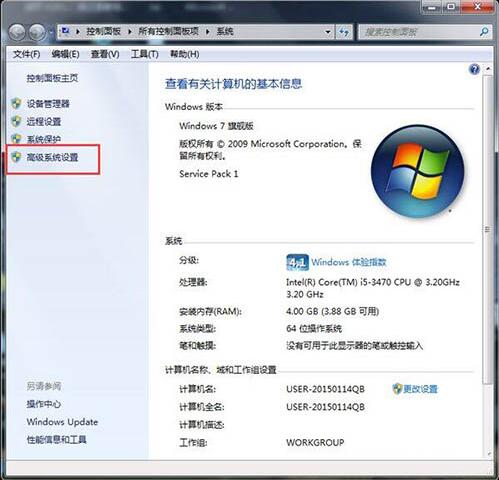
2、点及高级→性能设置。如图所示:
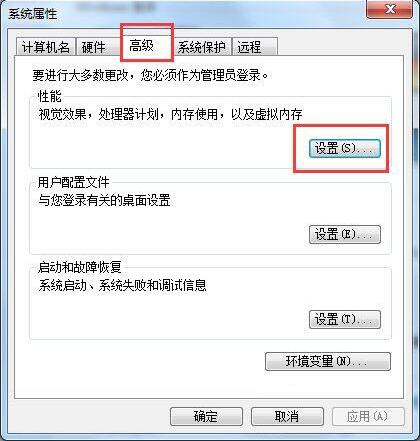
3、点击高级→更改。如图所示:
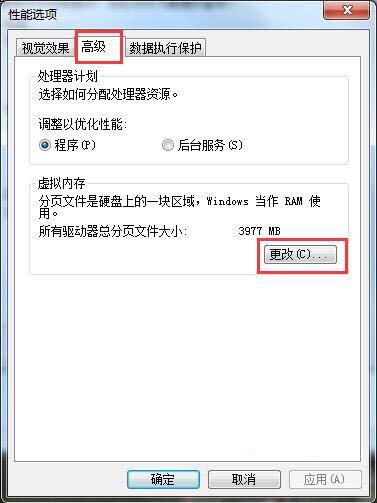
4、选择DNF安装目录→自定义大小→初始大小(4096)/最大值(10240)→确定,让后根据系统提示重启一下。如图所示:
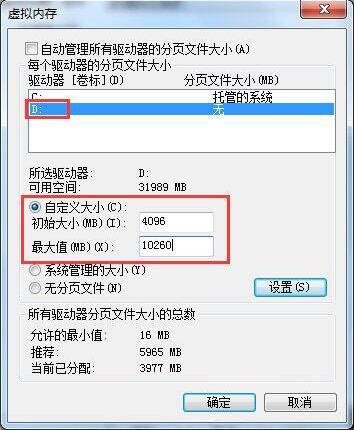
调试方法二:
在打开地下城与勇士游戏的图标邮件→兼容性→【自己是什么系统就选择那个】。如图所示:
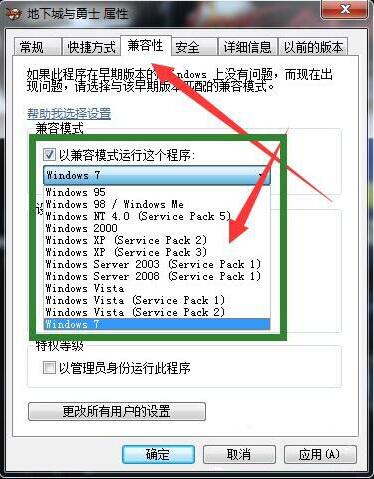
关于win7系统玩dnf卡屏的解决教程就为小伙伴们详细介绍到这边了,如果用户们碰到了同样的问题,可以参考上述方法步骤进行操作哦,希望本篇教程能够帮到大家,更多精彩教程请关注老白菜官方网站。
上一篇:win11系统小组件打不开怎么办
推荐阅读
"win10系统查看显卡配置操作教程分享"
- win10系统输入法不见了解决方法介绍 2022-08-08
- win10系统修改鼠标dpi值操作方法介绍 2022-08-06
- win10系统查看无线网络密码操作方法介绍 2022-08-05
- win10系统应用商店没有网络解决方法介绍 2022-08-04
win10系统设置声音双通道操作方法介绍
- win10系统设置动态锁操作方法介绍 2022-08-02
- win10系统设置日语输入法操作方法介绍 2022-08-01
- win10系统怎么设置还原点 2022-07-30
- win10系统怎么设置自动锁屏功能 2022-07-29
老白菜下载
更多-
 老白菜怎样一键制作u盘启动盘
老白菜怎样一键制作u盘启动盘软件大小:358 MB
-
 老白菜超级u盘启动制作工具UEFI版7.3下载
老白菜超级u盘启动制作工具UEFI版7.3下载软件大小:490 MB
-
 老白菜一键u盘装ghost XP系统详细图文教程
老白菜一键u盘装ghost XP系统详细图文教程软件大小:358 MB
-
 老白菜装机工具在线安装工具下载
老白菜装机工具在线安装工具下载软件大小:3.03 MB










